通道是什么?
你可以简单理解成通道就是容器,一个可以储存色彩、选区、分类记录图片信息的容器。只不过通道是以、白色、灰色、来存储这些颜色的,所以通道里面没有彩色信息,只有黑白灰。
在Photoshop中,通道主要包括复合通道、颜色通道、alpha通道、专色通道,下面我们就简单的来讲解一下这些通道吧。
一、复合通道
复合通道不包含任何信息,实际上它只是同时预览并编辑所有颜色通道的一个快捷方式。它通常被用来在单独编辑完一个或多个颜色通道后使通道面板返回到它的默认状态。对于不同模式的图象,其通道的数量是不一样的。
在photoshop之中,通道涉及三个模式。
RGB模式:有RGB、R、G、B四个通道
Lab模式:有Lab、L、a、b四个通道
CMYK模式:有CMYK、C、M、Y、K五个通道
二、颜色通道
当你在photoshop中编辑图象时,实际上就是在编辑颜色通道。
这些通道把图象分解成一个或多个色彩成分,图象的模式决定了颜色通道的数量,RGB模式有3个颜色通道,CMYK图象有4个颜色通道,灰度图只有一个颜色通道,它们包含了所有将被打印或显示的颜色。
通道可以做什么?
⑴ 表示选择区域,也就是白色代表的部分。利用通道,你可以建立头发丝这样的选区。
⑵ 表示墨水强度。利用Info面板可以体会到这一点,不同的通道都可以用256级灰度来表示不同的亮度。在Red通道里的一个纯红色的点,在的通道上显示就是纯,即亮度为0。
⑶ 表示不透明度。其实这是我们平时乐于使用的一个技巧。或许你曾经看到过一座高山渐隐融入到水中的图片?是不是也曾羡慕不已?那么,就记住通道吧,你爱它,它就会帮你。
⑷ 表示颜色信息。不妨实验一下,预览Red通道,无论你的鼠标怎样移动,Info面板上都仅有R值,其余的都为0。
相信通过以上内容,大家对于通道的知识都有一定的了解了,现在我们就来做一个案例,如何利用通道抠头发丝。
步:导入我们需要抠图的图片,记得Ctrl+J复制一层。
第二步:切换到通道面板,分别点击红绿蓝三个通道,选择通道里对比颜色强烈的通道,这里选择了蓝色通道,并拷贝一个通道图层。
第三步:选择图像—调整—色阶,对图片进行调整,使图片黑白更分明,注意在调整数值的时候,不宜调的太过,调的太过会使头发失真。
第四步:色阶调整完毕后,利用画笔工具对人物主体进行涂抹。

第五步:按住ctrl,鼠标左键点击缩略图建立选区。如果选区选择的并不是我们的人物主体,这个时候,我们就要通过Ctrl+Shift+I,进行反选来选中我们的主体。
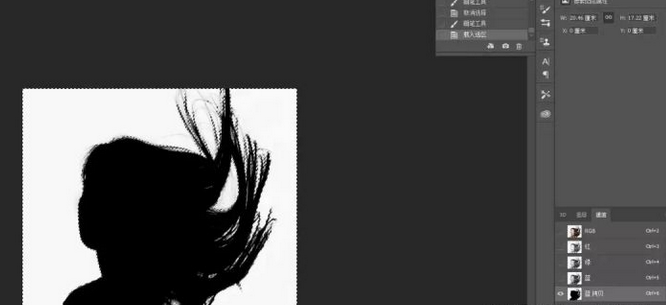
第六步:记住!建立完选区之后,我们要回到RGB通道进行操作,点击RGB通道,然后返回图层面板,ctrl+j,新建一个选区图层,隐藏其它图层,然后你就能看见我们的人物抠图了。
以上就是关于ps通道抠图-ps通道抠头发丝步骤图解的精彩内容,要想了解更多关于的教学大纲,请点击 ,苏州鼎典模具数控培训学校会为您提供一对一内容讲解服务!
(如需转载,请注明出处)
平面设计师的薪资前景 “钱途” 无量
看得见得“钱”途
在学习的道路上,你是否遇到以下难点?

学习没方法 不系统

缺乏创新的设计思维

想转行又不能坚持学习

工作薪资低又没前景
平面设计课程为以下人群“量身定制”

技术小白转行

在家待业

遇到设计瓶颈

学习提升
平面设计课程"亮“点十足
设计师必备技能,零基础也能轻松掌握!

Photoshop

Illustrator

InDesign

After Effects

Dreamweaver
上课时间灵活,上班族也能轻松学习

白领充电周末班

7天技能速成班

私人定制晚间班

全能精英组合班
你的问题 我们统统为你解答






想要成功,就要比别人先行动!
7天免费试听名额 仅限15名 极速抢购!